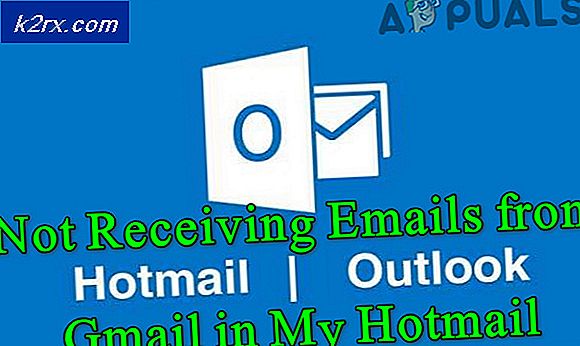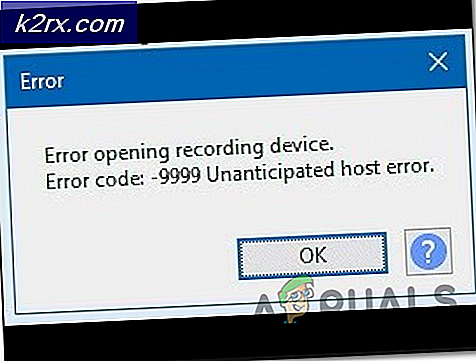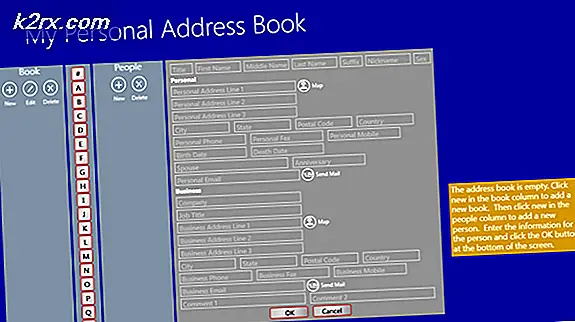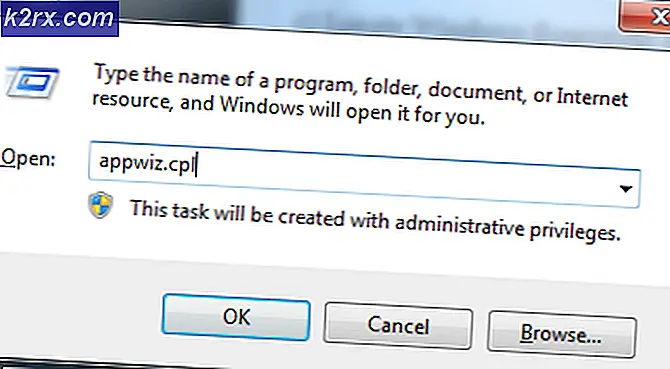Fix: WING32.dll Ähnliche Fehler in Spielen und Anwendungen
Wenn Sie Anwendungen wie Scrabble, Monopoly und Civil War Generals auf neueren Betriebssystemen verwenden, erhalten Sie möglicherweise einen WING32.dll Fehler mit Nachrichten wie WING32.dll ist entweder nicht für Windows ausgeführt oder es enthält einen Fehler und das Programm kann nicht gestartet werden weil WING32.dll von Ihrem Computer fehlt. Versuchen Sie das Programm neu zu installieren, um dieses Problem zu beheben. WING32.dll ist eine Abhängigkeit für Spiele, die hauptsächlich auf der XP-Plattform funktionierten. Dieser Fehler weist darauf hin, dass die DLL-Datei fehlt oder beschädigt ist.
Dieser Fehler kann behoben werden, indem die beschädigte / fehlende WING32.dll-Datei durch eine Arbeitskopie im Spielverzeichnis oder System32-Ordner ersetzt wird. Sie können die DLL-Datei auch von der Installations-CD des Spiels herunterladen und in den richtigen Ordner legen. Eine andere Möglichkeit, dieses Problem zu lösen, besteht darin, die Anwendung im Windows XP-Kompatibilitätsmodus auszuführen.
Methode 1: Ersetzen einer Arbeitsversion von SDL2.dll
- Laden Sie WING32.dll von hier herunter.
- Klicken Sie mit der rechten Maustaste auf die DLL-Datei und wählen Sie Kopieren .
- Navigieren Sie zum Speicherort der Programmdateien der Anwendung. Dazu geben Sie den Namen der Anwendung in das Startmenü ein, klicken Sie mit der rechten Maustaste darauf und wählen Sie Dateispeicherort öffnen oder suchen Sie den Anwendungsordner in C: \ Programme für 32-Bit-Systeme oder C: \ Programme ( x86) für 64-Bit-Systeme.
- Im Verzeichnis der Anwendung. Klicken Sie mit der rechten Maustaste und wählen Sie Einfügen oder verwenden Sie die Befehle Strg + V. Wenn Sie aufgefordert werden, Administratorzugriff für diese Operation zu gewähren, tun Sie.
- Wiederholen Sie den gleichen Vorgang, und fügen Sie diese DLL-Datei in system32 unter % windir% / system32 und im Ordner syswow64 unter % windir% / system32 ein .
- Starten Sie die Anwendung erneut und bestätigen Sie, ob der Fehler aufgehört hat.
Alternativ können Sie WING32.dll von der Spiele-CD (oder dem Image) im Wing-Ordner herunterladen.
PRO TIPP: Wenn das Problem bei Ihrem Computer oder Laptop / Notebook auftritt, sollten Sie versuchen, die Reimage Plus Software zu verwenden, die die Repositories durchsuchen und beschädigte und fehlende Dateien ersetzen kann. Dies funktioniert in den meisten Fällen, in denen das Problem aufgrund einer Systembeschädigung auftritt. Sie können Reimage Plus herunterladen, indem Sie hier klickenMethode 2: Ausführen des Spiels im Windows-Kompatibilitätsmodus
Der Windows-Kompatibilitätsmodus erstellt die Umgebung für alte Spiele oder Anwendungen, die von alten Systemen unterstützt werden, um sie auf neuen Systemen auszuführen. Da dieses Spiel auf Computern mit Windows XP gut funktioniert, führen wir die Anwendung im XP-Kompatibilitätsmodus aus.
- Klicken Sie mit der rechten Maustaste auf das Installationsprogramm des Spiels und klicken Sie auf Eigenschaften
- Wählen Sie die Registerkarte Kompatibilität und aktivieren Sie unter Kompatibilitätsmodus das Kontrollkästchen Dieses Programm im Kompatibilitätsmodus ausführen für:
- Wählen Sie Windows XP (Service Pack 2) aus der Dropdown-Liste. Es ist besser zu überprüfen, welches Betriebssystem das Spiel unterstützt und den Modus entsprechend zu wählen.
- Klicken Sie auf OK .
- Installieren Sie die Software und starten Sie Ihren Computer neu.
- Starten Sie das Spiel oder die Anwendung, die Sie installiert haben, und überprüfen Sie die Funktionalität.
PRO TIPP: Wenn das Problem bei Ihrem Computer oder Laptop / Notebook auftritt, sollten Sie versuchen, die Reimage Plus Software zu verwenden, die die Repositories durchsuchen und beschädigte und fehlende Dateien ersetzen kann. Dies funktioniert in den meisten Fällen, in denen das Problem aufgrund einer Systembeschädigung auftritt. Sie können Reimage Plus herunterladen, indem Sie hier klicken